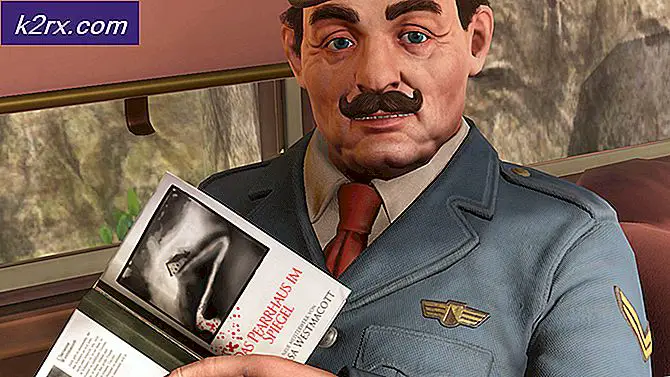Khắc phục: Cập nhật Windows hiện không thể kiểm tra các bản cập nhật
Bản cập nhật Windows là một phần quan trọng của hệ điều hành Windows. Nó là một tính năng được tích hợp sẵn trong Windows giúp Microsoft đẩy các bản cập nhật, sửa lỗi và các bản vá lỗi đến các lỗ hổng bảo mật. Mặc dù, người dùng có sự lựa chọn để bỏ qua, dừng lại và không bao giờ cập nhật nhưng chúng tôi không khuyên bạn nên điều này bởi vì nó có thể để lại hệ thống của bạn với rủi ro bảo mật nghiêm trọng.
Kể từ khi cập nhật Windows cũng là một chương trình; do đó các lỗi bị ràng buộc xảy ra trong đó. Một trong số đó là khi người dùng cố gắng chạy bản cập nhật Windows, một lỗi xuất hiện cho biết Windows Update hiện không thể kiểm tra các bản cập nhật, vì dịch vụ không chạy. Bạn có thể cần phải khởi động lại máy tính của bạn . Nguyên nhân của lỗi này có thể là dịch vụ cập nhật Windows không khởi động được hoặc mục nhập sổ đăng ký bị hỏng khiến không tìm thấy dịch vụ.
Trong hướng dẫn này tôi sẽ hướng dẫn bạn một vài phương pháp để giải quyết vấn đề này.
Phương pháp 1: Sửa chữa dịch vụ cập nhật Windows
Để dễ dàng hơn, chúng tôi đã tạo một tệp lô để dừng dịch vụ cập nhật cửa sổ, xóa thư mục SoftwareDistribution và chạy lại dịch vụ cập nhật. windowsupdatefix.bat
- Nhấp chuột phải vào liên kết windowsupdatefix.bat ở trên, và chọn Save As. Lưu tệp và mở vị trí tệp, nhấp chuột phải vào tệp và chọn Chạy với tư cách Quản trị viên.
- Cửa sổ nhắc lệnh màu đen sẽ bật lên trong vài giây, sau khi cửa sổ biến mất, hãy thử chạy lại bản cập nhật.
Phương pháp 2: Đặt lại cài đặt Windows Update
Tắt cập nhật Windows và sau đó thông qua bảng điều khiển đã khắc phục sự cố này cho nhiều người dùng vì nó đặt lại mọi cài đặt không cập nhật của bản cập nhật Windows. Để làm điều đó, nhấn phím Windows và gõ Windows Update .
- Nhấp vào bản cập nhật Windows trong kết quả tìm kiếm. Trong cửa sổ cập nhật Windows, nhấp vào Thay đổi cài đặt .
- Chọn Không bao giờ kiểm tra các bản cập nhật trong Cập nhật quan trọng và bấm OK . Đóng tất cả các cửa sổ.
- Bây giờ đi đến cửa sổ cài đặt cập nhật Windows một lần nữa. Chọn Tự động cập nhật cài đặt và nhấp vào OK. Bây giờ hãy kiểm tra lại các bản cập nhật.
Nếu bạn vẫn gặp lỗi, hãy chuyển sang giải pháp tiếp theo
Mẹo CHUYÊN NGHIỆP: Nếu vấn đề xảy ra với máy tính của bạn hoặc máy tính xách tay / máy tính xách tay, bạn nên thử sử dụng phần mềm Reimage Plus có thể quét các kho lưu trữ và thay thế các tệp bị hỏng và bị thiếu. Điều này làm việc trong hầu hết các trường hợp, nơi vấn đề được bắt nguồn do một tham nhũng hệ thống. Bạn có thể tải xuống Reimage Plus bằng cách nhấp vào đâyPhương pháp 3: Tạm thời tắt tính năng chống vi rút và bảo vệ tường lửa
Chương trình chống vi-rút của bạn, ngay cả Windows Security Essential đôi khi có thể ngăn cập nhật Windows bắt đầu. Vì vậy, tạm thời vô hiệu hóa bất kỳ bảo vệ thời gian thực của bạn antivirus và / hoặc phần mềm gián điệp có. Sau đó kiểm tra các bản cập nhật. Thời tiết các giải pháp hoạt động hay không, cho phép tất cả các bảo vệ của bạn.
Phương pháp 4: Sửa chữa cơ sở dữ liệu cập nhật Windows
Để sửa chữa cơ sở dữ liệu cập nhật Windows, bấm Bắt đầu và Loại cmd. Nhấp chuột phải vào CMD và chọn Run As Administrator.
Trong dấu nhắc lệnh màu đen, thực hiện các lệnh sau:
net stop wuauserv
cd / d% windir% \ SoftwareDistribution \ DataStore \ Nhật ký
esentutl / mh .. \ DataStore.edb | findstr / i / c: Tiểu bang:
Nếu Trạng thái: Clean Shutdown được hiển thị trong dòng lệnh, bạn không cần phải tiếp tục với giải pháp này vì cơ sở dữ liệu là tốt.
Nếu bước này không thành công hoặc nếu trạng thái: Clean Shutdown không được hiển thị trong dòng lệnh, sau đó tạo một thư mục tạm thời có tên là fixedfiles. Để làm như vậy, gõ lệnh sau trong cửa sổ dấu nhắc lệnh màu đen:
mkdir c: \ fixedfiles
Bây giờ truy cập vào một máy tính Windows của Windows cập nhật đang chạy tốt. Bấm và giữ phím Windows và nhấn R. Gõ System32 và nhấn Enter .
Trong cặp System32, định vị tệp có tên esent.dll và đặt nó trong thư mục fixedfiles của máy tính có bản cập nhật Windows mà bạn đang sửa chữa.
Sau đó chạy gõ lệnh sau trong cửa sổ đen của dấu nhắc lệnh của máy tính đích:
sao chép% windir% \ system32 \ esentutl.exe c: \ fixedfiles \
c: \ fixedfiles \ esentutl.exe / r edb
net bắt đầu wuauserv
Khởi động lại hệ thống của bạn và chạy bản cập nhật Windows để kiểm tra xem sự cố có được giải quyết hay không.
Mẹo CHUYÊN NGHIỆP: Nếu vấn đề xảy ra với máy tính của bạn hoặc máy tính xách tay / máy tính xách tay, bạn nên thử sử dụng phần mềm Reimage Plus có thể quét các kho lưu trữ và thay thế các tệp bị hỏng và bị thiếu. Điều này làm việc trong hầu hết các trường hợp, nơi vấn đề được bắt nguồn do một tham nhũng hệ thống. Bạn có thể tải xuống Reimage Plus bằng cách nhấp vào đây